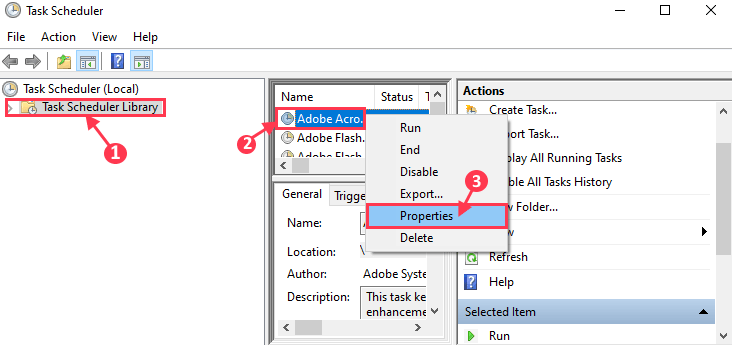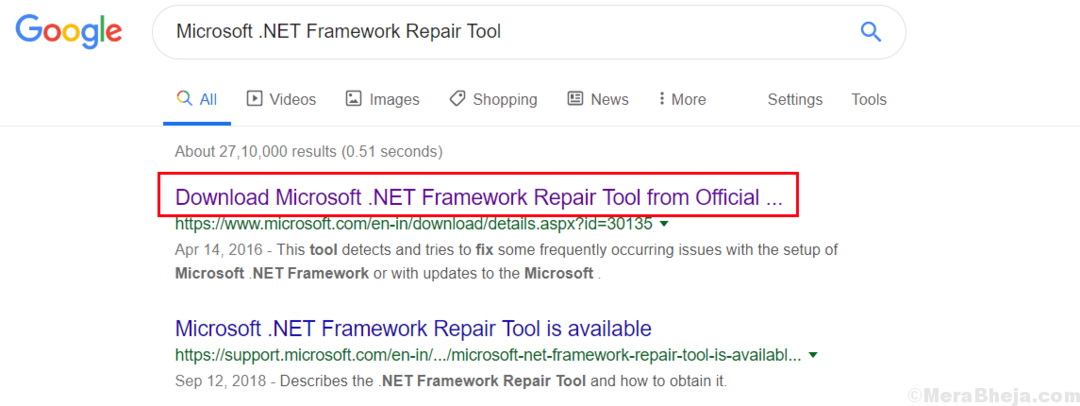Przez TechiePisarz
Jak usunąć pliki tymczasowe z dysków twardych z systemem Windows 10: Plik tymczasowy to plik z rozszerzeniem .TMP i zaczynającym się od symbolu tyldy (~). Windows generuje pliki tymczasowe i są one usuwane przez sam system Windows po zakończeniu procedury. Ale jeśli napotkasz nieoczekiwane wyjście, może to spowodować pozostawienie niektórych plików tymczasowych na dyskach twardych. Martwisz się, że niechciane pliki tymczasowe gromadzą się i marnują przestrzeń dyskową? Nie rób. Windows 10 ma nową super fajną funkcję, która skutecznie czyści miejsca na dysku usuwając te pliki tymczasowe. Nie musisz instalować żadnego oprogramowania innych firm, aby osiągnąć tę funkcjonalność. To wszystko jest dostępne w pakiecie z nowym systemem Windows 10. Czytaj dalej, aby dowiedzieć się, jak zhakować tę prostą sztuczkę, która jest bardzo przydatna podczas sprzątania.
Zobacz też: -Jak usunąć wolne miejsce na dysku, usuwając poprzednie kopie zapasowe obrazów w systemie Windows 10?
KROK 1
- Rozwiń menu Start i kliknij Ustawienia aplikacja do otwierania Ustawienia okno.
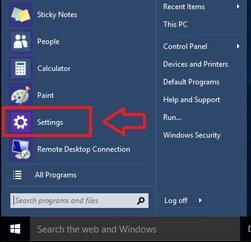
KROK 2
- Teraz w oknie, które się otworzy, kliknij ikonę oznaczoną System otworzyć nowe okno dla System ustawienia.
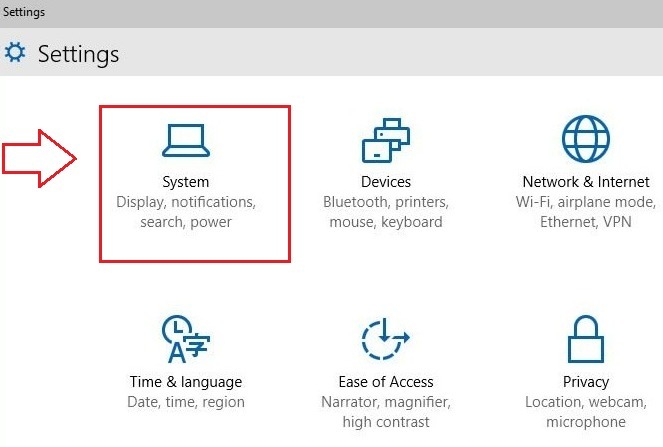
KROK 3
- W lewym okienku nowego okna kliknij ósmą opcję od góry, czyli Przechowywanie. W prawym okienku zobaczysz dyski, które przechowuje twój system. Aby usunąć tymczasowe pliki na dysku Ten komputer, Kliknij na to.
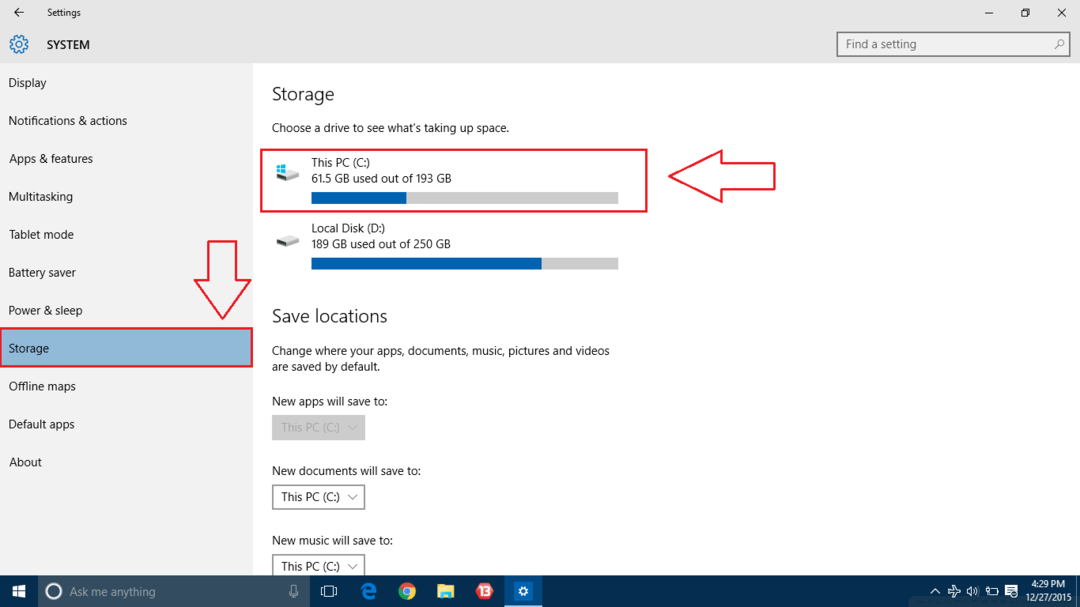
KROK 4
- Dla wybranego dysku otworzy się nowe okno, które pokazuje wykorzystanie pamięci.
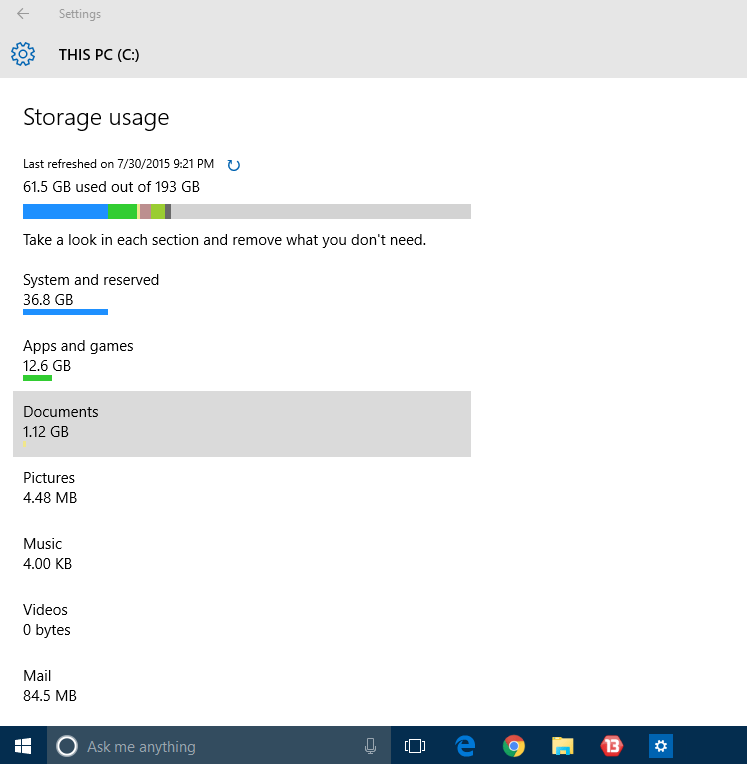
KROK 5
- Przewiń w dół okna, aby znaleźć Pliki tymczasowe i kliknij na niego.
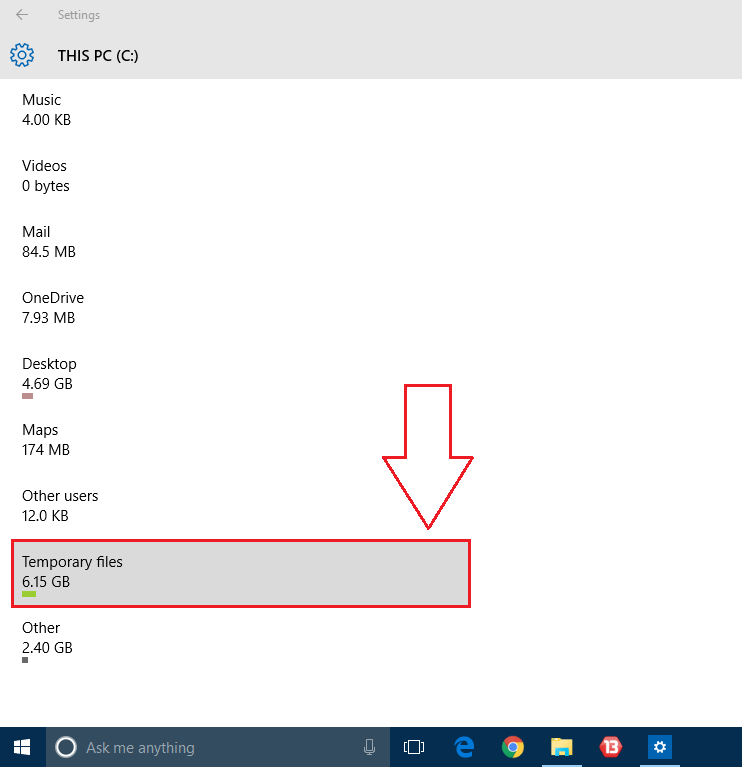
KROK 6
- Okno dla Pliki tymczasowe otwiera się. Tutaj możesz zobaczyć obszar przechowywania zajmowany przez pliki tymczasowe. Stuknij w Usuń pliki tymczasowe przycisk, aby zwolnić ten obszar pamięci. W przypadku, gdy Kosz zajmuje jakiś obszar, możesz to również wyczyścić, dotykając Opróżnij kosz przycisk, jak pokazano na zrzucie ekranu.
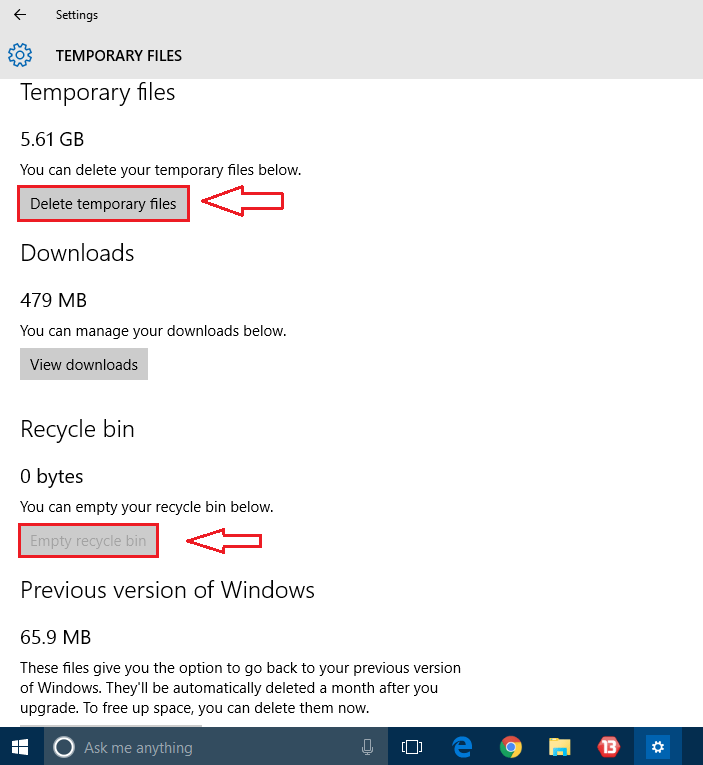
KROK 7
- Teraz, jeśli chcesz wyczyścić pliki tymczasowe na Dysku D lub innym dysku w tym zakresie, wystarczy otworzyć okno wykorzystania miejsca na dysku, tak jak poprzednio.
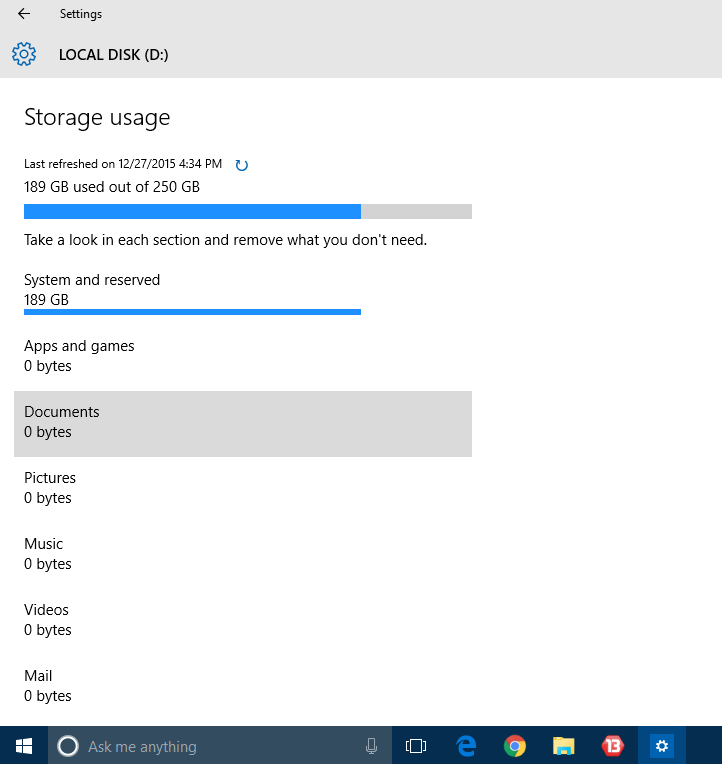
KROK 8
- Po prostu przewiń w dół i znajdź Pliki tymczasowe a następnie usuń pliki tymczasowe, jeśli takie istnieją.
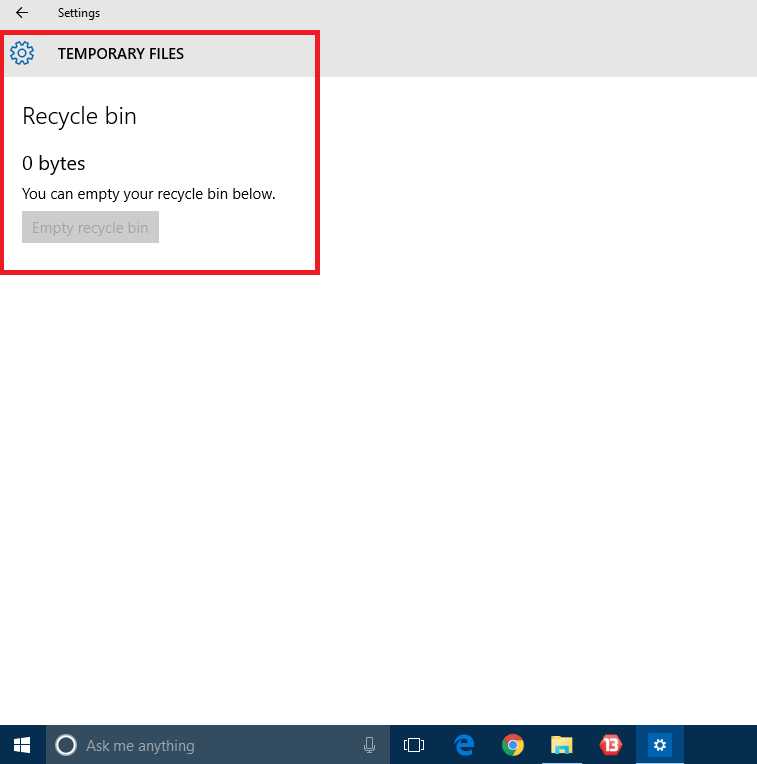
To wszystko. Teraz możesz wyczyścić tymczasowe i niechciane pliki z dowolnego dysku z systemem Windows w tak prosty sposób. Wypróbuj tę prostą sztuczkę już dziś, aby pokazać, kto jest ostatecznym mistrzem swojego systemu. Mam nadzieję, że artykuł okazał się przydatny.